Installation Windows 8.1

- 1696
- 226
- Kenny Birkemeyer
In dieser Anweisung werden alle Phasen der Windows 8 -Installation im Detail berücksichtigt.1 auf einem Computer oder Laptop. Es geht um saubere Installation und nicht um Windows 8 bis Windows 8.1.
Um Windows 8 zu installieren.1, Sie benötigen eine Festplatte mit einem System oder einem bootfähigen Flash -Laufwerk mit einem System, gut oder zumindest ISO -Bild mit OS.
Wenn Sie bereits eine Windows 8 -Lizenz haben (zum Beispiel wurde sie auf einem Laptop vorinstalliert) und Sie möchten ein lizenziertes Windows 8 installieren.1 Von Grund auf können die folgenden Materialien nützlich sein:
- Wo können Sie Windows 8 herunterladen.1 (nach Teil über Aktualisierung)
- So laden Sie lizenzierte Windows 8 herunter.1 mit dem Schlüssel von Windows 8
- So finden Sie den Schlüssel zum installierten Windows 8 und 8.1
- Der Schlüssel ist bei der Installation von Windows 8 nicht geeignet.1
- Windows 8 Laden Sie das Flash -Laufwerk.1
Meiner Meinung nach listete er alles auf, was im Installationsprozess relevant sein könnte. Wenn Sie plötzlich zusätzliche Fragen stellen, stellen Sie die Kommentare in die Kommentare.
So installieren Sie Windows 8.1 auf einem Laptop oder PC -Schritt -by -Step -Befehl
Stellen Sie die Last im BIOS des Computers vom Installationsantrieb ein und starten Sie neu. Auf dem schwarzen Bildschirm sehen Sie die Inschrift "Drücken.

In der nächsten Stufe müssen Sie die Installation und Systemsprache auswählen und die "nächste" Taste "an" drücken ".
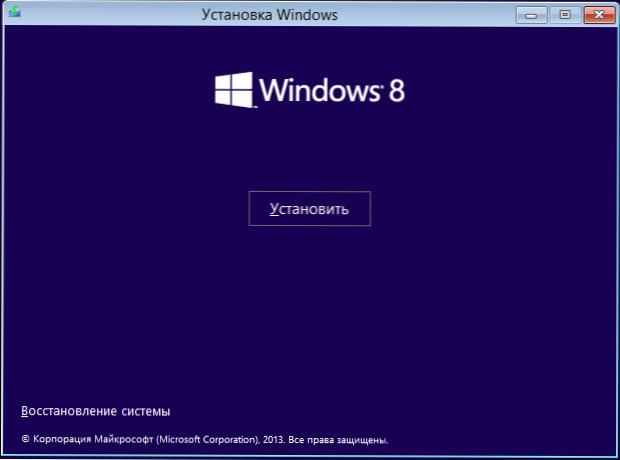
Das nächste, was Sie sehen, ist die "Installation" -Taste in der Mitte des Fensters und sollte gedrückt werden, um Windows 8 weiter zu installieren.1. In den für diese Anweisungen verwendeten Verteilungsanweisungen habe ich die Schlüsselanforderung Windows 8 entfernt.1 Bei der Installation (dies kann erforderlich sein, da der Lizenzschlüssel für die vorherige Version nicht geeignet ist, habe ich über dem Link angegeben). Wenn Sie um einen Schlüssel angefordert werden, und - Eingeben Sie ein.
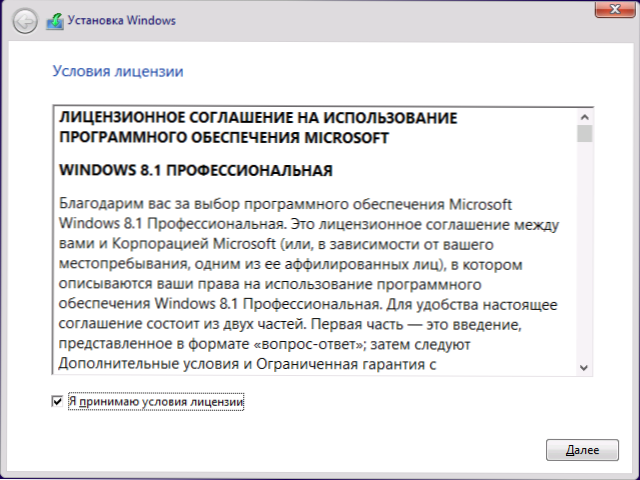
Lesen Sie die Bedingungen der Lizenzvereinbarung und stimmen Sie ihnen zu, wenn Sie die Installation fortsetzen möchten.
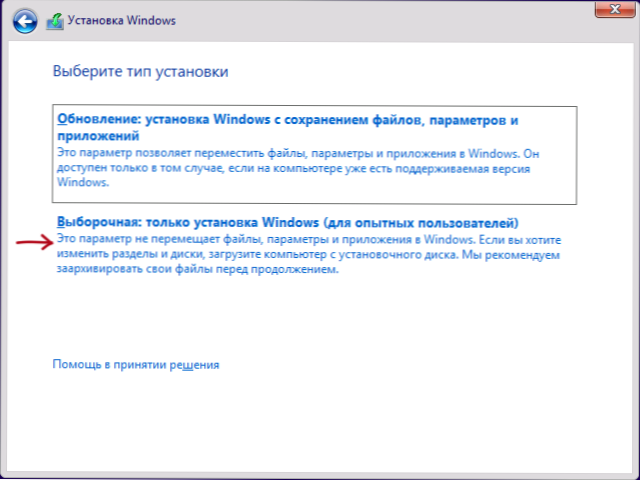
Wählen Sie anschließend die Art der Installation aus. Dieses Handbuch beschreibt eine reine Windows 8 -Installation.1 Da diese Option eher vorzuziehen ist, vermeiden Sie die Übertragung von Problemen des vorherigen Betriebssystems auf ein neues. Auswahl der "selektiven Installation".
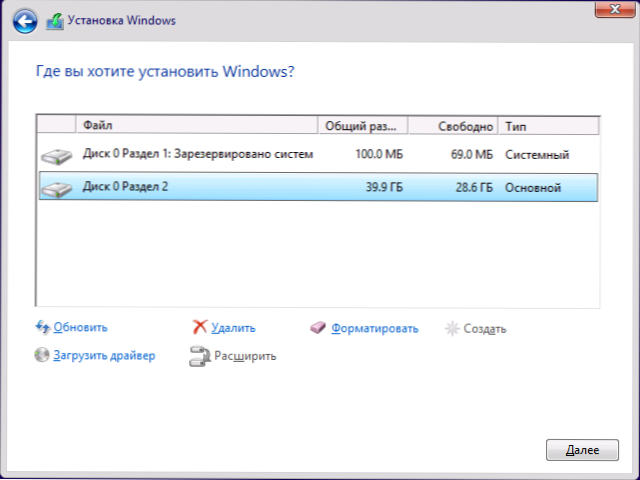
Die nächste Stufe ist die Wahl von Festplatten und Abschnitt für die Installation. Im obigen Bild sehen Sie zwei Abschnitte - einen Dienst pro 100 MB und ein systemisches, auf dem Windows 7 installiert ist. Möglicherweise haben Sie mehr und ich empfehle nicht, die Abschnitte zu löschen, die Sie nicht über den Zweck kennen. Im obigen Fall kann es zwei Optionen geben für:
- Sie können einen Systemabschnitt auswählen und auf "Weiter" klicken. In diesem Fall werden Windows 7 -Dateien in den Windows -Ordner verschoben.Alt, Daten werden nicht gelöscht.
- Wählen Sie den Abschnitt "System" aus und klicken Sie dann auf den Link "Format" - dann werden alle Daten gelöscht und Windows 8.1 wird auf einer sauberen CD installiert.
Ich empfehle die zweite Option, und Sie sollten die Wartung der erforderlichen Daten im Voraus kümmern.

Nachdem wir den Abschnitt ausgewählt und auf die Taste "Nächster" gedrückt haben, müssen wir einige Zeit Zeit warten, während das Betriebssystem installiert wird. Am Ende startet der Computer neu: Es ist ratsam, das Laden von der Systemfestscheibe im BIOS sofort zu installieren. Wenn Sie keine Zeit dazu hatten, drücken Sie einfach nichts, wenn die Meldung "Drücken Sie eine Taste, um von CD oder DVD zu starten".
Fertigstellung der Installation
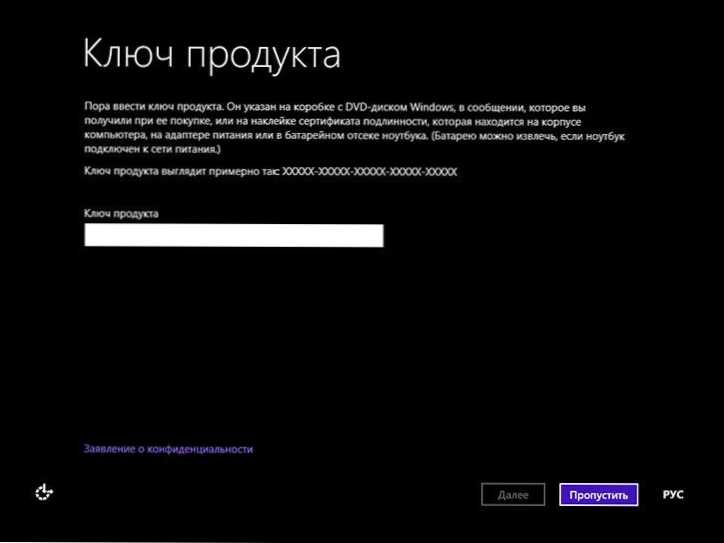
Nach dem Neustart wird die Installation fortgesetzt. Zuerst werden Sie gebeten, den Produktschlüssel einzugeben (wenn Sie ihn nicht früher eingegeben haben). Hier können Sie auf "überspringen" klicken, aber denken Sie daran, dass die Aktivierung von Windows 8 aktiviert wird.1 Am Ende muss man noch.
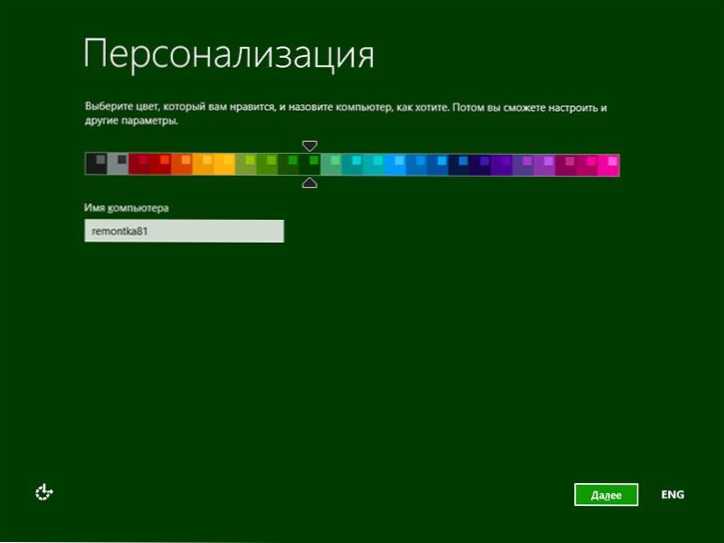
In der nächsten Phase wird ein Farbschema ausgewählt und den Namen des Computers angegeben (wird beispielsweise bei der Verbindung eines Computers mit dem Netzwerk, in Ihrer Live -ID und t verwendet.D.)
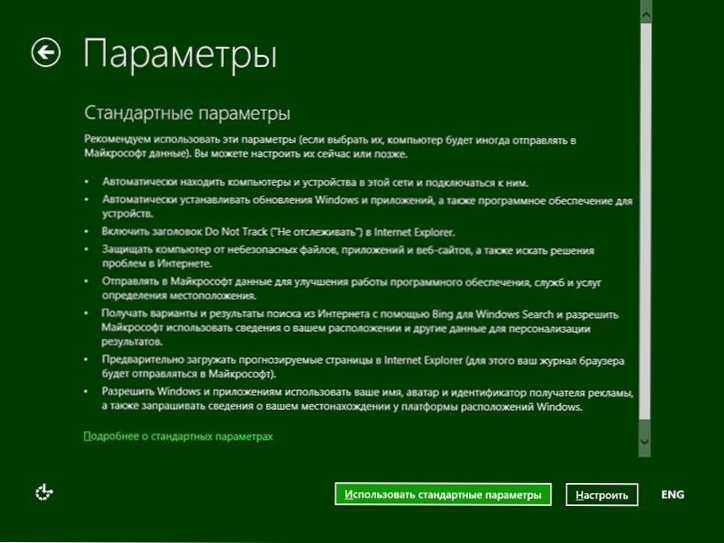
Auf dem nächsten Bildschirm werden Sie angeboten, um Standard Windows 8 zu installieren.1 oder konfigurieren Sie sie aus eigener Freier. Es bleibt nach eigenem Ermessen. Persönlich verlasse ich normalerweise Standard und nach der Installation des Betriebssystems habe ich es gemäß meinen Wünschen eingerichtet.
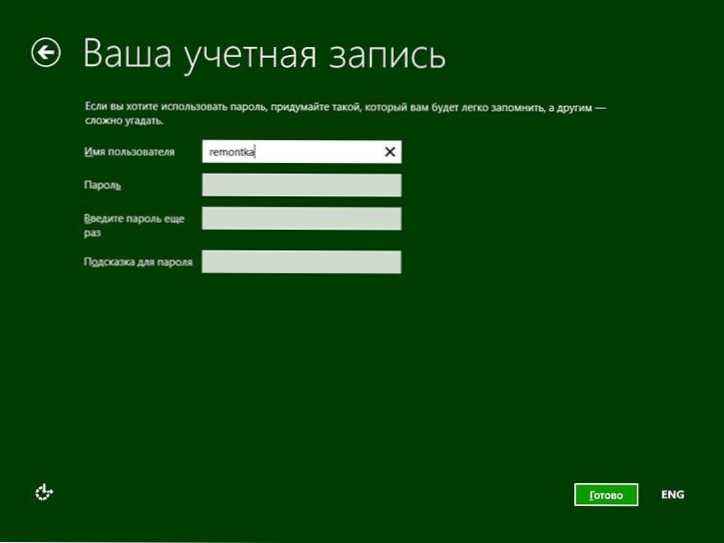
Das Letzte, was Sie tun müssen, ist, den Benutzernamen und das Kennwort für ein lokales Konto einzugeben (Passwort ist optional). Wenn der Computer mit dem Internet verbunden ist, wird Ihnen standardmäßig angeboten.
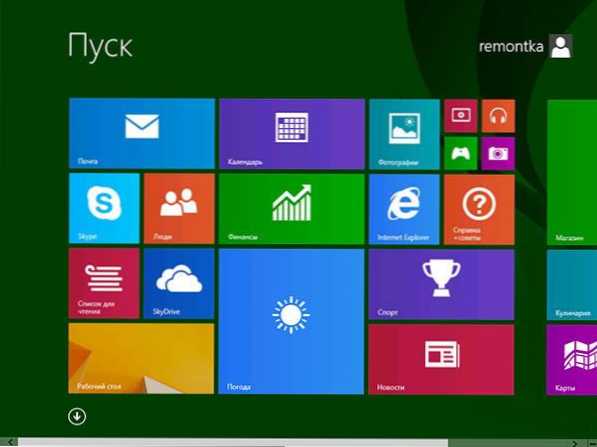
Nachdem all die oben genannten abgeschlossen ist, bleibt es ein bisschen zu warten, und nach kurzer Zeit sehen Sie den ersten Windows 8 -Bildschirm.1 und zu Beginn der Arbeit - einige Tipps, die Ihnen helfen, schneller bequem zu werden.
- « 2 Möglichkeiten, die MAC -Adresse der Computer -Netzwerkkarte zu ändern
- Bitdefender Internet Security 2014 Review - eines der besten Antiviren »

